Συρρίκνωση ήχου: Πώς να μετατρέψετε τη μορφή WAV σε OGG για μικρότερα μεγέθη αρχείων
Μεγάλα αρχεία ήχου μπορεί να καταναλώσουν πολλή μνήμη στον υπολογιστή ή την κινητή συσκευή σας, εάν ασχολείστε με αυτά. Μετατροπή αυτών των αρχείων από WAV σε OGGΗ μορφή w μειώνει σημαντικά το μέγεθός τους, καθιστώντας ευκολότερη τη διαχείριση και τη μετάδοσή τους. Σε αυτήν την ανάρτηση, θα δούμε τα πλεονεκτήματα της μετατροπής αρχείων WAV σε μορφή OGG και θα σας δείξουμε πώς να το κάνετε βήμα προς βήμα. Θα εξετάσουμε επίσης μερικά από τα καλύτερα προγράμματα για τη δουλειά για να διασφαλίσουμε ότι θα έχετε τον καλύτερο δυνατό ήχο. Έτσι, είτε είστε μουσικός, podcaster ή απλά κάποιος που θέλει να οργανώσει τις ηχογραφήσεις του, αυτό το άρθρο είναι για εσάς.
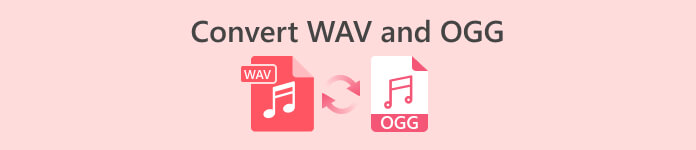
Μέρος 1. Σύγκριση OGG έναντι WAV
Ακολουθεί ένα γράφημα σύγκρισης που περιγράφει τις διαφορές μεταξύ της μετατροπής WAV σε OGG. Μπορείτε να τα ελέγξετε για αναφορά.
| WAV | OGG | |
| Μέγεθος αρχείου | Μεγάλο | Μικρό |
| Συμπίεση | Ασυμπίεστος | Συμπιεσμένο |
| Ποιότητα ήχου | Υψηλή ποιότητα | Υψηλή ποιότητα |
| Συμβατότητα | Ευρέως συμβατό | Λιγότερο συμβατό |
| Υποστήριξη πλατφόρμας | Υποστηρίζεται σε όλες τις πλατφόρμες | Περιορισμένη υποστήριξη σε ορισμένες πλατφόρμες |
| Επεξεργασία | Εύκολο στην επεξεργασία | Λίγο πιο δύσκολη η επεξεργασία |
Μέρος 2. Ο καλύτερος τρόπος για να μετατρέψετε WAV σε OGG ή OGG σε WAV
1. FVC Video Converter Ultimate
FVC Video Converter Ultimate είναι ένα ισχυρό λογισμικό μετατροπής βίντεο που μπορεί να σας βοηθήσει να μετατρέψετε τα αρχεία ήχου WAV στη συμπιεσμένη μορφή OGG γρήγορα και εύκολα. Με τη διαισθητική και φιλική προς το χρήστη διεπαφή του, μπορείτε εύκολα να επιλέξετε τα αρχεία WAV σας, να επιλέξετε τη μορφή OGG και να ξεκινήσετε τη διαδικασία μετατροπής με λίγα μόνο κλικ.
Επιπλέον, το FVC Video Converter Ultimate περιλαμβάνει προηγμένες λειτουργίες επεξεργασίας βίντεο, που σας επιτρέπουν να περικόψετε, να περικόψετε, να προσθέσετε υδατογραφήματα και να εφαρμόσετε διάφορα φίλτρα στα αρχεία ήχου σας πριν από τη μετατροπή. Αυτή η δυνατότητα μπορεί να είναι χρήσιμη εάν χρειάζεται να κάνετε μικρές προσαρμογές ή να βελτιώσετε την ποιότητα των αρχείων ήχου σας πριν τα μετατρέψετε σε μορφή OGG. Επομένως, εάν θέλετε να μετατρέψετε ομαδικά το OGG σε WAV ή το αντίστροφο, ακολουθήστε τα παρακάτω βήματα:
Βήμα 1. Εγκαταστήστε το πρόγραμμα και εισαγάγετε αρχεία OGG ή WAV
Το FVC Video Converter μπορεί να ληφθεί και να εγκατασταθεί από τον επίσημο ιστότοπο. Εκκινήστε την εφαρμογή και επιλέξτε το Συν κουμπί υπογραφής για εισαγωγή του αρχείου ήχου που πρόκειται να μετατραπεί.
ΔΩΡΕΑΝ ΛήψηΓια Windows 7 ή νεότερη έκδοσηΑσφαλής λήψη
ΔΩΡΕΑΝ ΛήψηΓια MacOS 10.7 ή μεταγενέστερη έκδοσηΑσφαλής λήψη
Βήμα 2. Επιλέξτε OGG ως μορφή εξόδου
Κάνοντας κλικ στο Προφίλ αναπτυσσόμενο μενού και επιλέγοντας OGG από τη λίστα των διαθέσιμων μορφών, μπορείτε να επιλέξετε OGG ως μορφή εξόδου. Μπορείτε επίσης να αλλάξετε τις ρυθμίσεις εξόδου επιλέγοντας το κουμπί Ρυθμίσεις εάν χρειάζεται. Αυτό σας επιτρέπει να αλλάξετε παραμέτρους όπως ο ρυθμός bit, ο ρυθμός δειγματοληψίας και τα κανάλια.
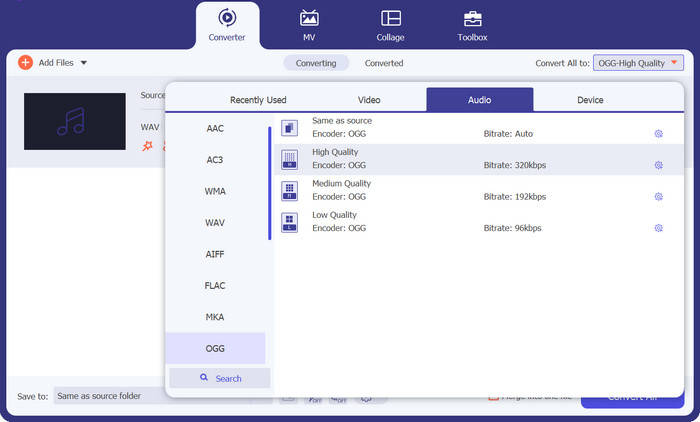
Βήμα 3. Εισαγάγετε τη θέση εξόδου
Επιλέγοντας το Ξεφυλλίζω κουμπί δίπλα στο Φάκελος εξόδου στο πεδίο, μπορείτε να επιλέξετε το φάκελο εξόδου στον οποίο θέλετε να αποθηκεύσετε το αρχείο που έχει μετατραπεί.
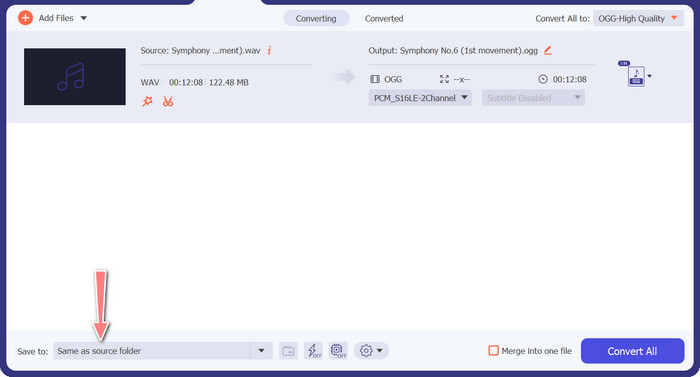
Βήμα 4. Μετατροπή αρχείου WAV σε OGG
Μόλις είστε ικανοποιημένοι με τις επιλογές σας, κάντε κλικ στο Μετατροπή όλων κουμπί για να ξεκινήσει η μετατροπή. Το FVC Free Video Converter θα ξεκινήσει τη μετατροπή του αρχείου WAV σας σε μορφή OGG. Η γραμμή προόδου υποδεικνύει πόσο μακριά είναι η διαδικασία μετατροπής, καθώς και τον προβλεπόμενο χρόνο που απομένει.
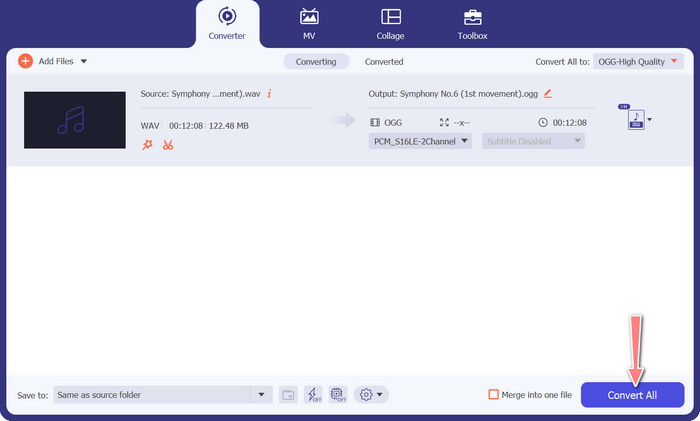
2. Δωρεάν Online Converter Audio
ο Δωρεάν Online Converter Audio είναι ένα ισχυρό εργαλείο για τη μετατροπή WAV σε OGG online. Οι χρήστες μπορούν να προσθέσουν γρήγορα αρχεία WAV ή OGG και να τα μετατρέψουν σε μορφή OGG χρησιμοποιώντας την απλή διεπαφή του. Ο μετατροπέας επιτρέπει επίσης στους χρήστες να αλλάζουν τις ρυθμίσεις εξόδου, όπως ο ρυθμός bit και ο ρυθμός δειγματοληψίας, για να επιτύχουν την επιθυμητή ποιότητα των αρχείων OGG. Η διαδικασία μετατροπής είναι γρήγορη και απλή και οι καταναλωτές μπορούν να κατεβάσουν τα τροποποιημένα αρχεία τους απευθείας από τον ιστότοπο.
Βήμα 1. Μεταβείτε στον ιστότοπο του Free Video Converter Online χρησιμοποιώντας το αγαπημένο σας πρόγραμμα περιήγησης ιστού.
Βήμα 2. Ανεβάστε το αρχείο OGG που θέλετε να μετατρέψετε σε WAV κάνοντας κλικ στο Προσθήκη αρχείων για μετατροπή κουμπί.
Βήμα 3. Επιλέξτε OGG ως μορφή εξόδου από το Ήχος λίστα με τις υποστηριζόμενες μορφές του μενού μορφοποίησης. Μπορείτε επίσης να καθορίσετε το bitrate και την ποιότητα εξόδου για το αρχείο OGG.
Βήμα 4. Για να ξεκινήσετε τη διαδικασία μετατροπής, κάντε κλικ στο Μετατρέπω κουμπί. Αυτός είναι ο τρόπος με τον οποίο μετατρέπετε το OGG σε WAV online.
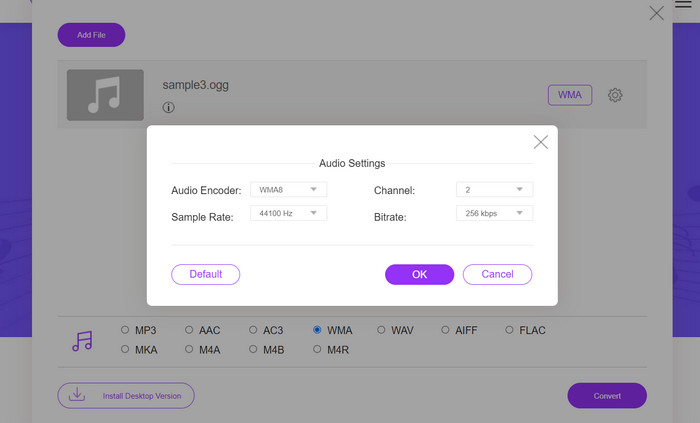
Μέρος 2. Μετατρέψτε το OGG σε WAV ή το WAV σε OGG με το Audacity
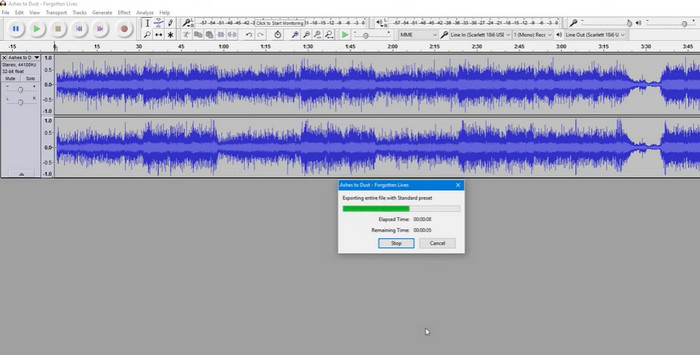
Αυτό το εργαλείο είναι ένα λογισμικό επεξεργασίας ήχου ανοιχτού κώδικα που μπορεί να μετατρέψει αρχεία MP3 σε αρχεία OGG. Το Audacity προσφέρει μια ποικιλία εργαλείων επεξεργασίας και εφέ εκτός από τη μετατροπή, επιτρέποντας στους χρήστες να τροποποιούν και να βελτιώνουν τα αρχεία ήχου τους, καθιστώντας το ένα ευέλικτο εργαλείο για λειτουργίες επεξεργασίας ήχου και μετατροπής.
Επιπλέον, το Audacity είναι διαθέσιμο για Windows, macOS και Linux, καθιστώντας το ευρέως διαθέσιμο. Το Audacity είναι μια καλή εναλλακτική για όποιον επιθυμεί να μετατρέψει αρχεία WAV σε μορφή OGG λόγω των εξελιγμένων δυνατοτήτων και της ευκολίας χρήσης του. Εξετάστε τον παρακάτω οδηγό για να μάθετε πώς λειτουργεί αυτό το πρόγραμμα.
Βήμα 1. Κατεβάστε και εγκαταστήστε το Audacity στον υπολογιστή σας. Ανοίξτε το Audacity και μετά το αρχείο OGG ή WAV που θέλετε να επεξεργαστείτε. Μπορείτε να το κάνετε αυτό επιλέγοντας Αρχείο > Άνοιγμα, μετά πλοήγηση και επιλογή του αρχείου WAV στον υπολογιστή σας.
Βήμα 2. Μόλις ανοίξει το αρχείο WAV στο Audacity, κάντε κλικ Αρχείο, έπειτα Εξαγωγή. Στο Εξαγωγή ήχου παράθυρο διαλόγου, επιλέξτε Αρχεία OGG Vorbis ως τύπο αρχείου.
Βήμα 3. Μπορείτε να προσαρμόσετε την ποιότητα του αρχείου OGG σύροντας το Ποιότητα ολισθητής. Οι ρυθμίσεις υψηλότερης ποιότητας θα αυξήσουν το μέγεθος του αρχείου, ενώ οι ρυθμίσεις χαμηλότερης ποιότητας θα μειώσουν το μέγεθος του αρχείου, αλλά ενδέχεται να μειώσουν την ποιότητα του τραγουδιού.
Πλεονεκτήματα
- Έχει τη δυνατότητα μαζικής μετατροπής WAV σε OGG.
- Μετατρέψτε το OGG σε WAV σε Windows, macOS και Linux.
Μειονεκτήματα
- Το πρόγραμμα δεν διαθέτει ειδική κοινότητα υποστήριξης.
Μέρος 3. Μετατροπή OGG σε WAV ή WAV σε OGG με VLC
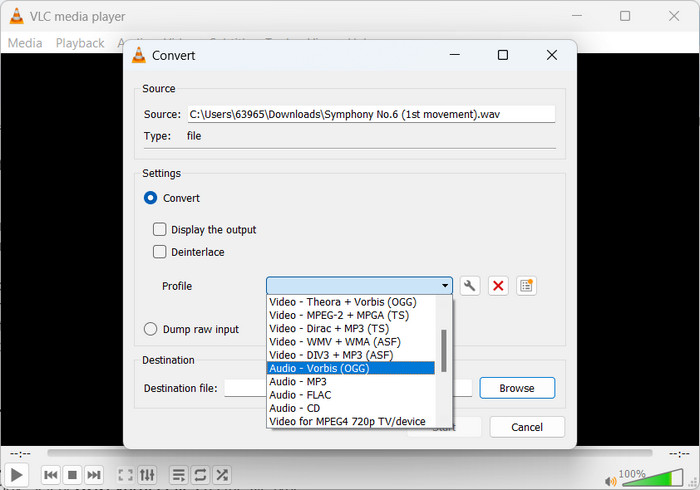
Το πρόγραμμα αναπαραγωγής πολυμέσων VLC είναι ένα ισχυρό εργαλείο πολυμέσων που χρησιμοποιείται ευρέως για την αναπαραγωγή διαφόρων τύπων αρχείων πολυμέσων. Πολλοί χρήστες μπορεί να μην γνωρίζουν ότι αυτό το πρόγραμμα λειτουργεί επίσης καλά καθώς μετατρέπει το OGG σε WAV για Mac εργαλείο, ωστόσο. Με το ενσωματωμένο εργαλείο μετατροπέα, το πρόγραμμα αναπαραγωγής πολυμέσων VLC μπορεί γρήγορα και εύκολα να μετατρέψει αρχεία WAV σε μορφή OGG, επιτρέποντας στους χρήστες να απολαμβάνουν την αγαπημένη τους μουσική σε διάφορες μορφές. Για όλες τις ανάγκες μετατροπής ήχου, το πρόγραμμα αναπαραγωγής πολυμέσων VLC προσφέρει μια απλή και φιλική προς το χρήστη λύση είτε θέλετε να μετατρέψετε ένα μόνο αρχείο είτε μια παρτίδα αρχείων. Ακολουθήστε αυτά τα βήματα για να μάθετε πώς να μετατρέπετε ένα αρχείο MP3 σε αρχείο OGG:
Βήμα 1. Για να παίξετε ένα βίντεο, εκτελέστε το VLC και επιλέξτε από τη γραμμή μενού του προγράμματος αναπαραγωγής. ο Μετατροπή / αποθήκευση Η επιλογή θα εμφανιστεί σε ένα αναπτυσσόμενο μενού. επιλέξτε το.
Βήμα 2. Κάνοντας κλικ στο Προσθήκη κουμπί, επιλέξτε το WAV αρχείο που θέλετε να μετατρέψετε από την περιοχή Επιλογή αρχείου. Ήρθε η ώρα να κάνετε κλικ στο Μετατροπή / αποθήκευση κουμπί όταν είστε έτοιμοι να μετατρέψετε ή να αποθηκεύσετε το αρχείο.
Βήμα 3. Κάντε κλικ στο Προφίλ αναπτυσσόμενο μενού και επιλέξτε Ήχος - Vorbis (OGG) ως προφίλ που προτιμάτε.
Βήμα 4. Κάντε κλικ στο Ξεφυλλίζω κουμπί στα δεξιά του Προορισμός ενότητα αρχείου για να καθορίσετε μια νέα θέση και όνομα αρχείου για το αρχείο που μετατράπηκε. Η μετατροπή μπορεί να ξεκινήσει κάνοντας κλικ στο κουμπί Έναρξη στο κάτω μέρος του παραθύρου.
Πλεονεκτήματα
- Φιλική προς το χρήστη διεπαφή.
- Υποστηρίζει πολλές μορφές βίντεο και ήχου.
Μειονεκτήματα
- Πιθανή απώλεια ποιότητας ήχου.
Περαιτέρω ανάγνωση:
Μετατρέψτε MP3 σε OGG και απολαύστε ανώτερη ποιότητα ήχου
Πώς να μετατρέψετε δωρεάν MP4 σε WAV στην επιφάνεια εργασίας ή στο Διαδίκτυο [2023]
Μέρος 4. Συχνές ερωτήσεις σχετικά με τη μετατροπή OGG σε WAV
Μπορώ να μετατρέψω πολλά αρχεία WAV σε μορφή OGG ταυτόχρονα;
Ναι, πολλά λογισμικά μετατροπής ήχου, συμπεριλαμβανομένου του FVC Video Converter Ultimate, υποστηρίζουν τη μαζική μετατροπή που σας επιτρέπει να μετατρέπετε ομαδικά WAV σε μορφή OGG ταυτόχρονα.
Είναι δυνατή η μετατροπή των αρχείων OGG σε μορφή WAV;
Ναι, είναι δυνατή η μετατροπή αρχείων OGG σε μορφή WAV χρησιμοποιώντας λογισμικό μετατροπής ήχου. Ωστόσο, λάβετε υπόψη ότι η ποιότητα του ήχου μπορεί να επηρεαστεί εάν το αρχικό αρχείο WAV συμπιέστηκε σε μορφή OGG.
Μπορώ να μετατρέψω τα αρχεία WAV μου σε άλλες μορφές ήχου εκτός από το OGG;
Ναι, τα περισσότερα λογισμικά μετατροπής ήχου υποστηρίζουν ένα ευρύ φάσμα μορφών ήχου, συμπεριλαμβανομένων των MP3, AAC, FLAC και άλλων.
συμπέρασμα
Μετατροπή σας WAV σε OGG Η μορφή μπορεί να προσφέρει πολλά πλεονεκτήματα, όπως η μείωση του μεγέθους του αρχείου και η διατήρηση ήχου υψηλής ποιότητας. Εν τω μεταξύ, με τα σωστά εργαλεία μετατροπής ήχου και λίγη τεχνογνωσία, μπορείτε εύκολα να μετατρέψετε τα αρχεία ήχου σας στη μορφή που ταιριάζει καλύτερα στις ανάγκες σας.



 Video Converter Ultimate
Video Converter Ultimate Εγγραφή οθόνης
Εγγραφή οθόνης



